리눅스 환경에서 효과적인 업무 관리를 위한 도구를 찾고 계신다면, 다양한 선택지가 존재합니다. 하지만, 뛰어난 모바일 앱 지원, 데이터 동기화 기능, 그리고 팀 협업 기능을 중시한다면, 노즈비(Nozbe) 작업 관리자는 매우 강력한 선택지 중 하나입니다.
설치 과정
노즈비 작업 관리 서비스는 리눅스를 정식으로 지원하지만, 우분투(Ubuntu), 데비안(Debian), 페도라(Fedora), 아치 리눅스(Arch Linux)와 같은 다양한 배포판에 바로 설치할 수 있는 패키지 형태로는 제공되지 않습니다. 대신, 노즈비를 사용하려면 공식 웹사이트에서 Tar 아카이브를 다운로드하여 압축을 해제하고, 제공된 스크립트를 실행해야 합니다.
최신 버전의 리눅스용 노즈비를 다운로드하려면, 공식 웹사이트에 접속하여 좌측 상단에 있는 “리눅스용 노즈비” 버튼을 클릭하십시오. 또는, 웹사이트 방문 없이 아래의 `wget` 명령어를 터미널에서 실행하여 다운로드할 수도 있습니다.
cd ~/Downloads
wget https://nozbe.com/linux64 -O NozbeLinux.tar노즈비는 Tar.gz 또는 Tar.xz 형식이 아닌 일반 Tar 아카이브 형태로 제공됩니다. 따라서 압축 해제 방식이 약간 다를 수 있습니다. 아카이브 내부의 파일들을 추출하기 위해 터미널에서 다음 명령어를 사용하십시오.
tar -xvf NozbeLinux.tar위 명령어를 실행하면 아카이브 내의 모든 파일이 정상적으로 추출되어야 합니다. 하지만 때로는 Tar 아카이브의 압축 해제가 제대로 이루어지지 않을 수 있습니다. 만약 노즈비 설치 파일 대신 “압축되지 않은” 파일이 나타난다면, 터미널로 돌아가 압축 해제 명령어를 다시 실행해 보십시오. 그래도 문제가 해결되지 않는다면, 파일 관리자를 열고 `NozbeLinux.tar` 파일을 마우스 오른쪽 버튼으로 클릭한 후 “추출” 옵션을 선택하여 압축을 해제할 수 있습니다.
`NozbeLinux.tar` 파일의 내용물 추출이 완료되면, 이제 설치를 시작할 차례입니다. 리눅스 환경에서는 자동 Bash 스크립트를 통해 설치 과정이 진행됩니다. 터미널에서 다음 명령어를 입력하여 설치 프로그램을 실행하십시오.
./downloader.sh노즈비 다운로더 스크립트는 사용자의 홈 폴더 내 여러 위치에 파일을 설치합니다. 구체적으로, 모든 애플리케이션 파일은 `~/.Nozbe`, `~/.config/`, 그리고 `~/.local/share/applications` 폴더에 저장됩니다. 이 폴더들은 `/home/` 디렉터리에 위치하기 때문에, 소프트웨어에 접근해야 하는 각 사용자에 대해 노즈비를 재설치해야 합니다. 설치 프로그램이 지정된 위치에 파일을 정상적으로 배치하면, Enter 키를 눌러 스크립트가 프로그램 설치를 완료하도록 진행하십시오.
다운로더는 매우 빠르게 작업을 완료하며, 리눅스 PC에서 노즈비를 즉시 사용할 수 있게 합니다. 설치 과정이 완료되면, 응용 프로그램 메뉴를 열고 “노즈비”를 검색한 후 실행하여 작업을 시작하십시오.
노즈비 설정하기
리눅스에서 노즈비 작업 관리 시스템을 사용하려면 사용자 계정이 필요합니다. 계정을 설정하는 가장 빠르고 편리한 방법은 Google 계정을 연동하는 것입니다. 노즈비가 Google 계정에 접근할 수 있도록 허용하려면, “Google 계정 사용” 버튼을 클릭하십시오.
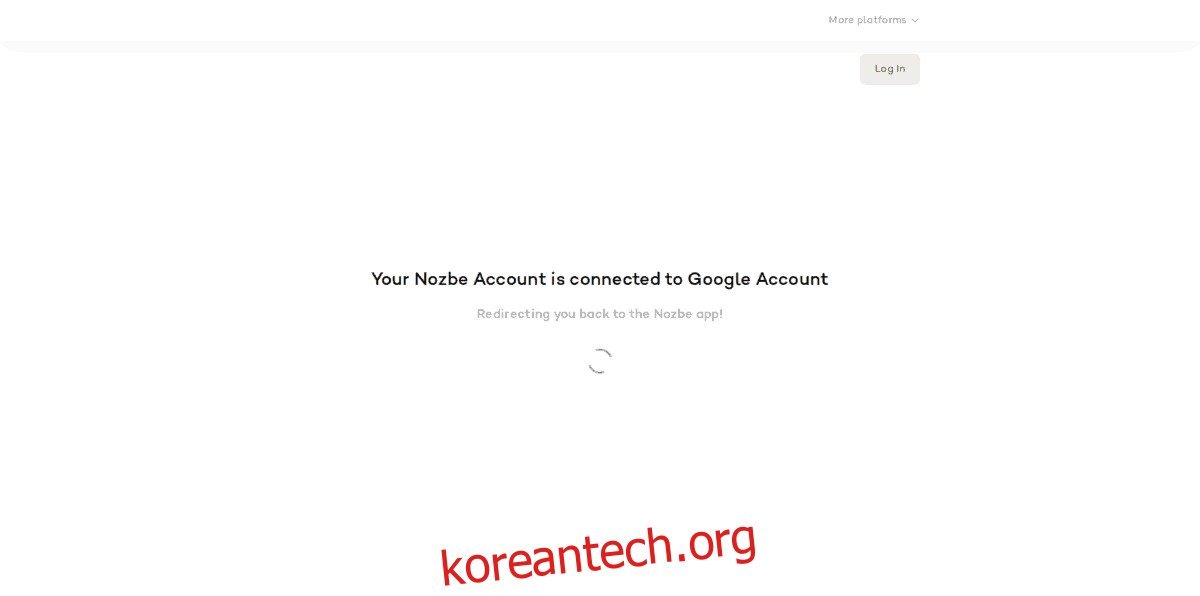
“Google 계정 사용” 버튼을 클릭하면, 기본 웹 브라우저에서 새 창이 열립니다. 사용자 인터페이스를 통해 Google 계정에 로그인하십시오. 로그인이 완료되면, Google에서 사용자의 계정을 노즈비 시스템에 연결하도록 요청할 것입니다. 표시되는 정보를 확인하고 “허용” 버튼을 클릭하십시오. “허용” 버튼을 선택하면, 노즈비가 정상적으로 설정되었다는 메시지를 보여주는 성공 페이지가 나타납니다. 이제 앱을 실행하고 작업을 추가할 수 있습니다.
작업 추가
노즈비를 효과적으로 활용하는 방법 중 하나는 “프로젝트” 시스템을 이용하는 것입니다. 이 기능을 사용하면 모든 작업을 한 곳에 모아두는 대신, 별도의 영역으로 분리하여 관리할 수 있습니다. 리눅스용 노즈비 앱에서 프로젝트를 설정하려면, 사이드바에서 “프로젝트”를 선택하십시오. “첫 번째 프로젝트 추가”를 선택하고 “만들기” 버튼을 클릭하여 사이드바에 추가합니다.
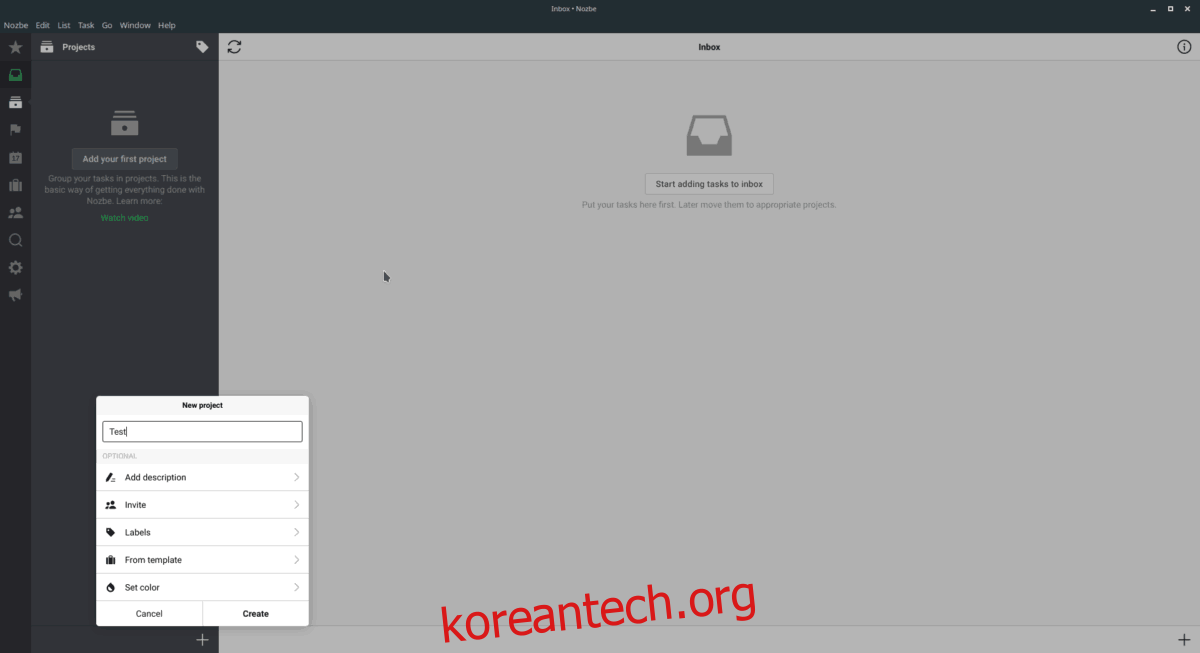
노즈비에서 새 프로젝트를 생성한 후에는 작업을 추가할 수 있습니다. 새 작업을 추가하려면 텍스트 입력 상자를 클릭하고 작업 내용을 입력하십시오. 작업 내용을 입력한 후에는 키보드의 Enter 키를 눌러 목록에 추가합니다.
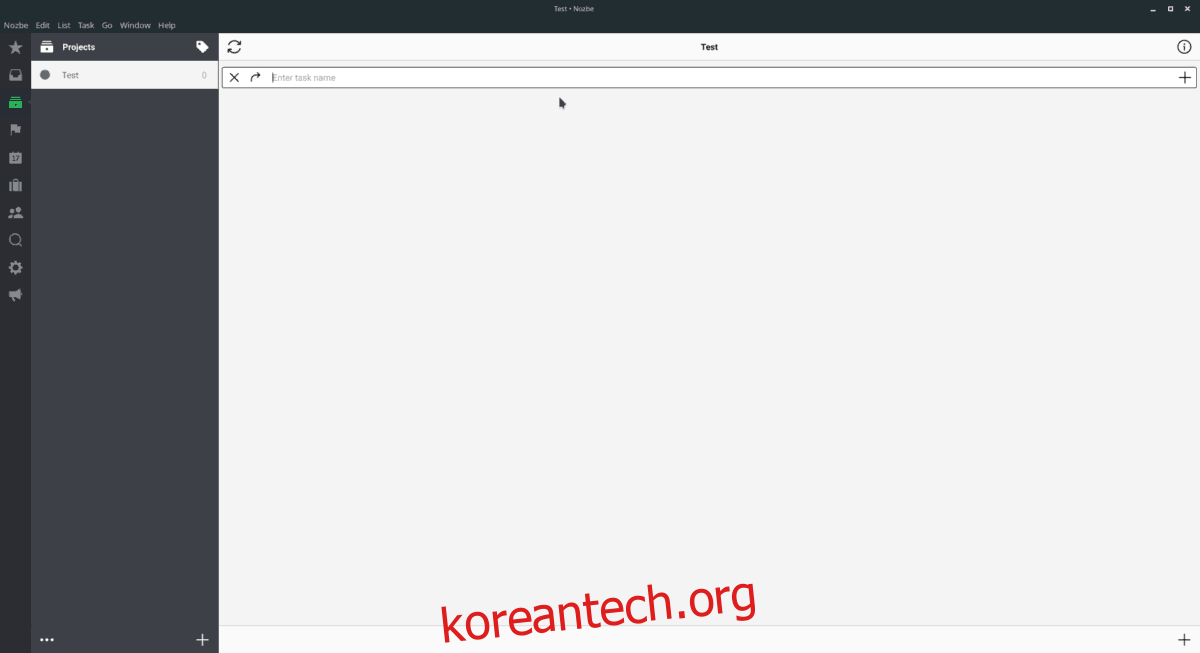
프로젝트 시스템을 사용하지 않고 노즈비 앱에 작업을 추가하고 싶으신가요? 그렇다면 “받은 편지함”으로 이동하여 “받은 편지함에 작업 추가 시작”을 클릭하십시오.
노즈비 제거
노즈비는 리눅스에서 유용한 작업 관리 프로그램이지만, 모든 사용자에게 적합한 것은 아닐 수 있습니다. 개발자의 노력 덕분에, 노즈비 제거 과정은 설치만큼이나 간편합니다. 터미널을 열고 다음 단계에 따라 리눅스 PC에서 노즈비를 제거하십시오.
참고: 리눅스 PC에서 노즈비를 실행하는 모든 사용자에 대해 이 제거 과정을 반복해야 합니다.
1단계: `cd` 명령어를 사용하여 터미널의 현재 디렉토리를 `~/Downloads` 폴더로 이동하십시오.
cd ~/Downloads2단계: `~/Downloads` 폴더에서 노즈비 제거 스크립트를 실행하십시오.
./uninstaller.sh3단계: `rm` 명령어를 사용하여 `NozbeLinux.tar` 아카이브와 스크립트들을 삭제하여 제거 과정을 완료하십시오.
rm downloader.sh
rm uninstaller.sh
rm Readme.txt
rm NozbeLinux.tar